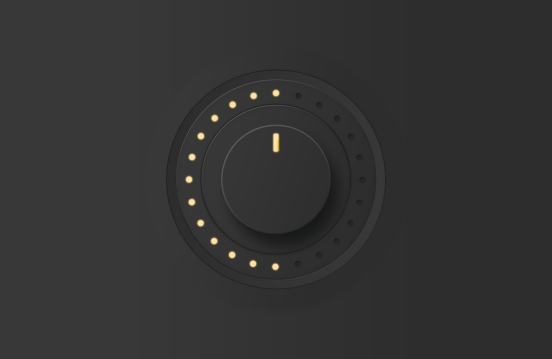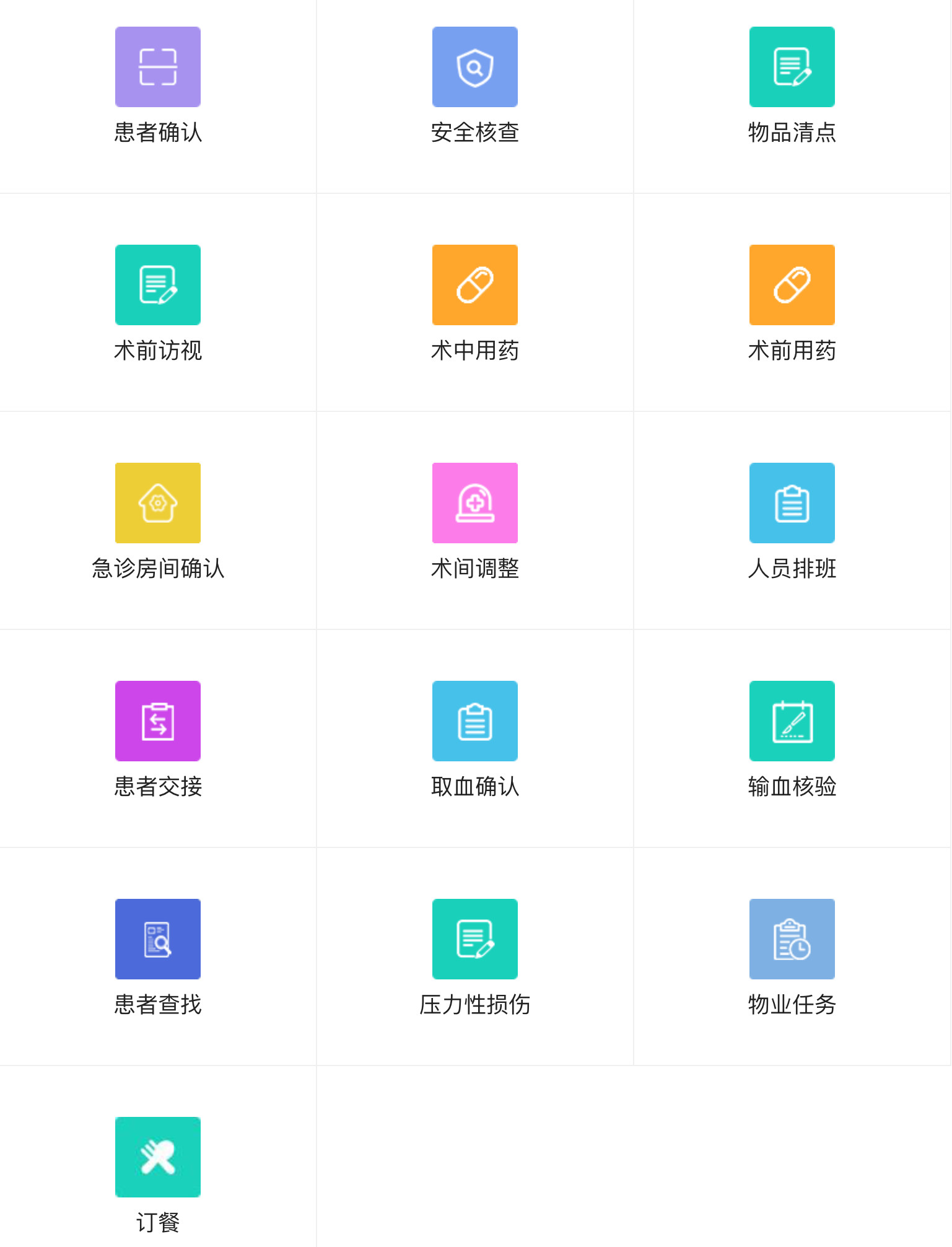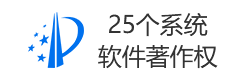第一步,制作旋鈕的主體部分
打開 Photoshop,創建一個文檔(大小自定,我的尺寸是1300*1300,分辨率默認72)
將圖層重名為“背景”并把填充改為0(為了更加方便的理解圖層樣式,后面所有的圖層,填充全部默認為0)
背景
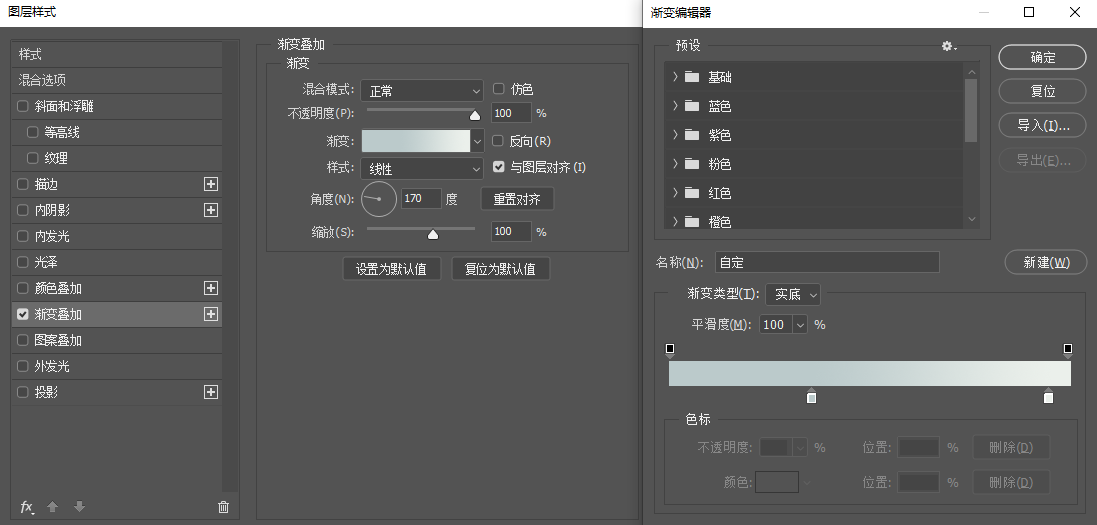
最終得到這樣的一張背景圖:
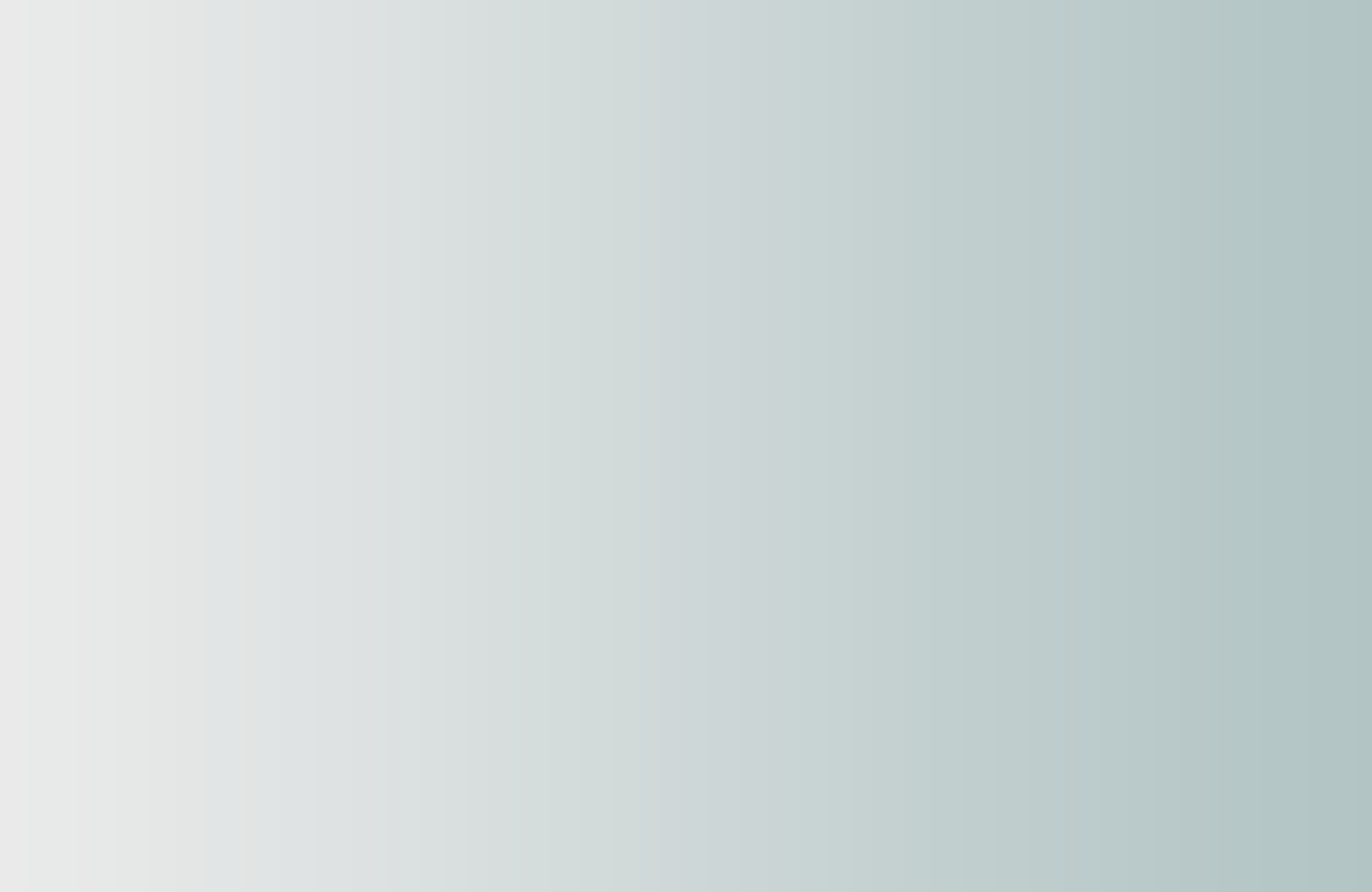
這里大家一定要注意,不透明度是控制整個圖層效果不透明度;填充只影響圖層原有內容,不影響圖層樣式。這里給大家舉例演示說明一下
左側是原本的圖層,右邊是使用圖層樣式—描邊的圖層,當我們去修改填充和不透明度時,就能得到以下結果
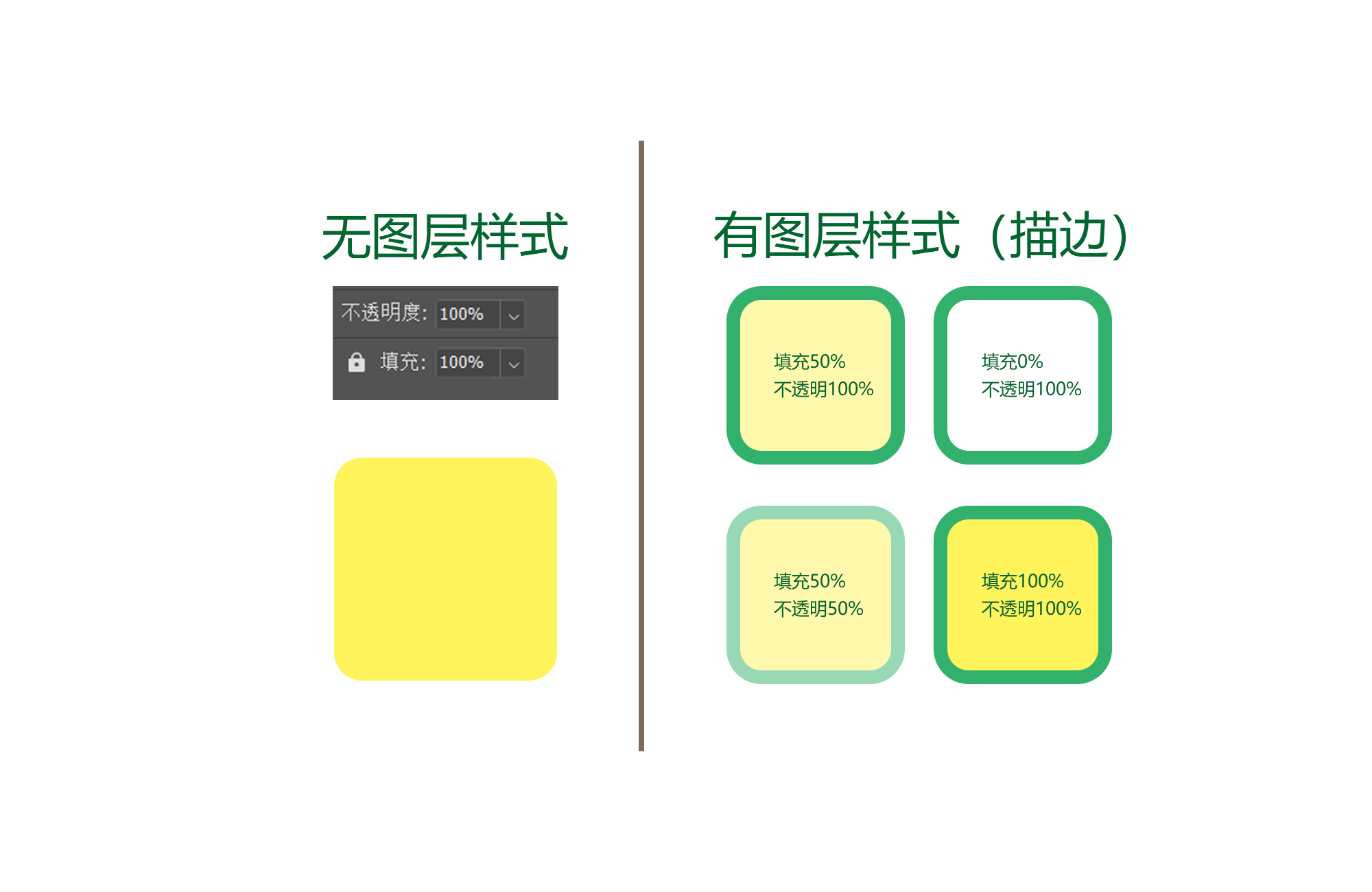
主體部分使用矩形工具(快捷鍵U)中的圓形繪制,首先繪制一個尺寸396*396的圓,點擊下方圖層樣式f(x),選擇斜面與浮雕,調整參數如下:
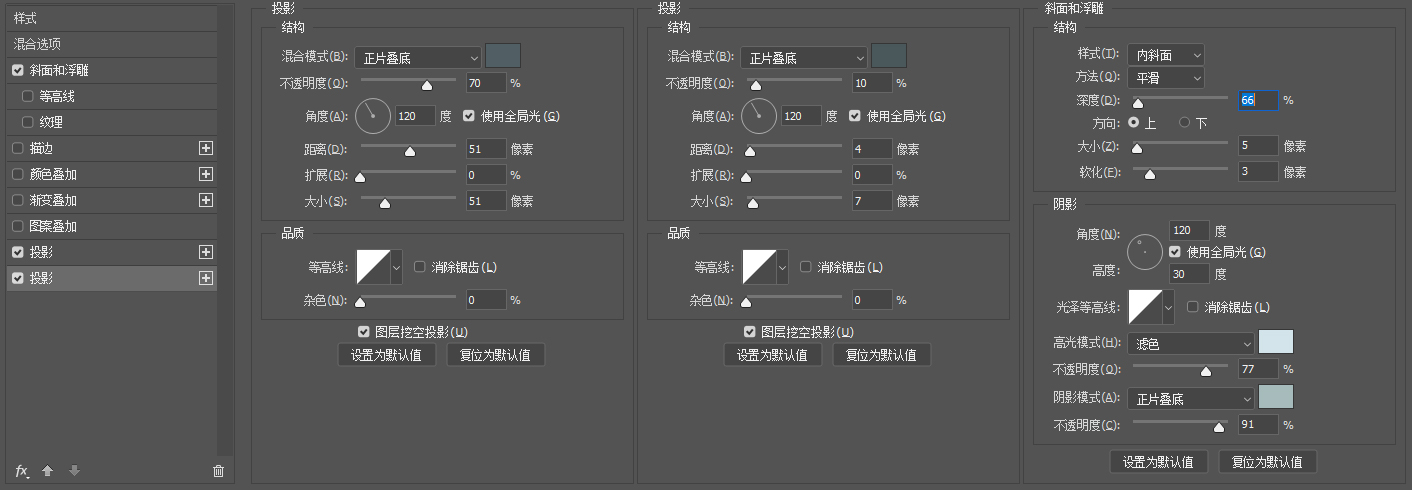
(大家可以看到這里我加了兩個投影,這是2015及以上版本才有的功能,帶加號的樣式可以多次添加使用,層與層之間相互獨立)
然后我們就得到了第一個圓
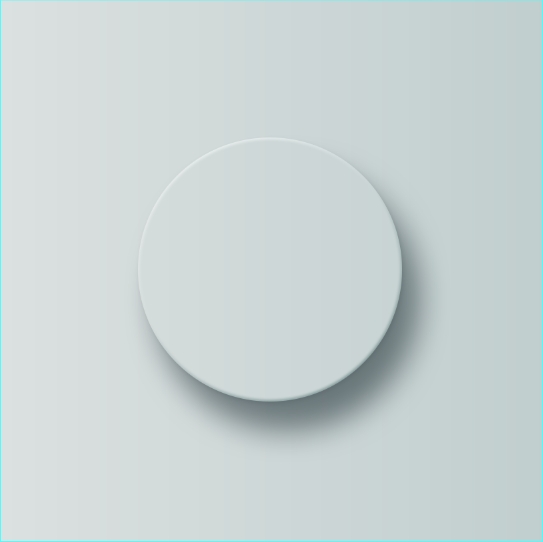
接下來我們繼續做第二層,也是同樣的方法,Ctrl+J復制(直接復制第一個圓的好處是不需要再次去手動調整填充,而且放大后兩個圓是同心圓),直接修改圓形的數值540*540;然后調整圖層樣式:
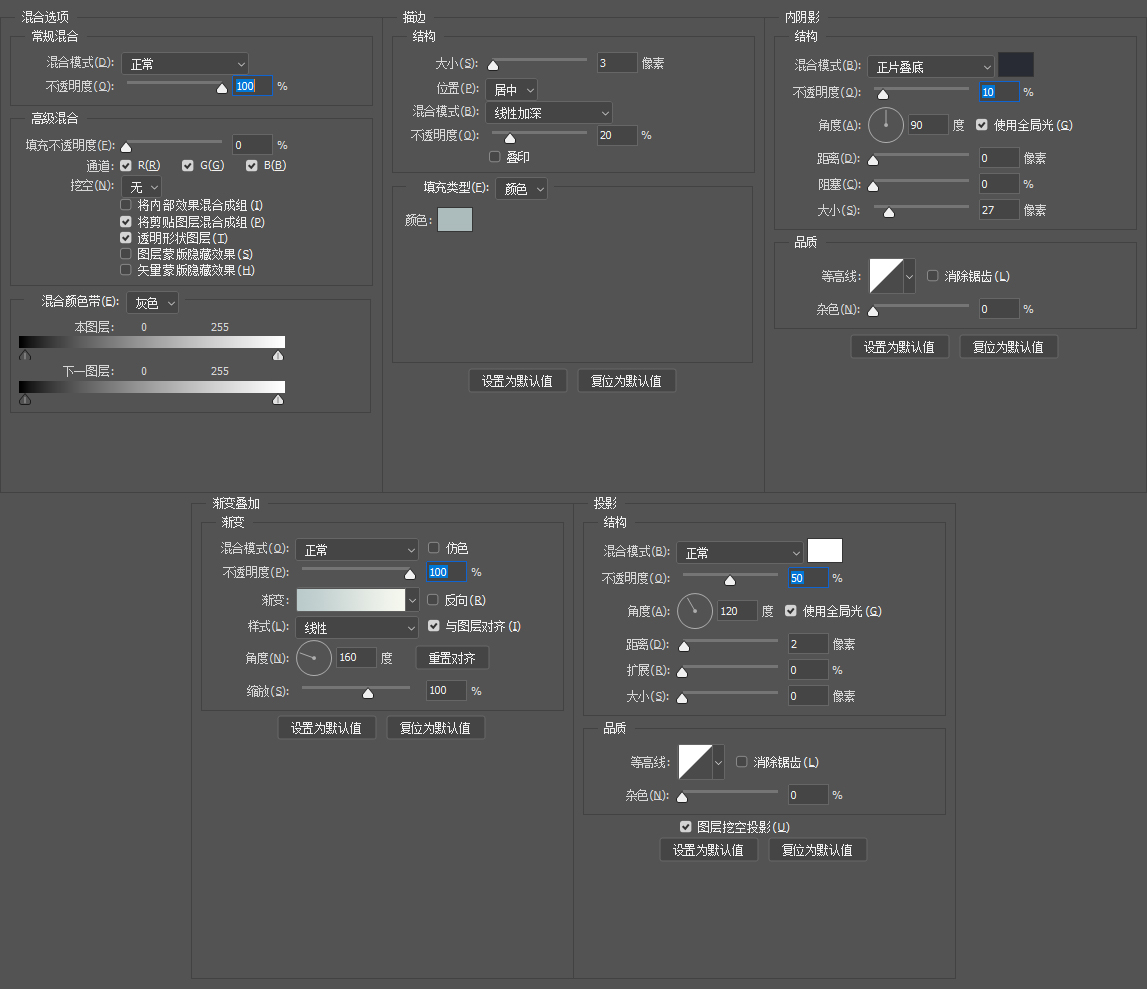
得到下面這個圖形
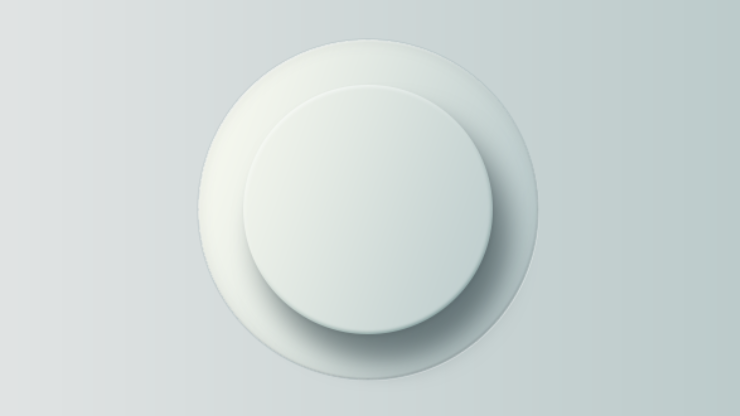
現在就已經開始有旋鈕的概念了,我們繼續往下做
第三步,我們將第二層圓繼續復制一份,然后Ctrl+T,等比例拖動放大,得到第三層圓,如下所示
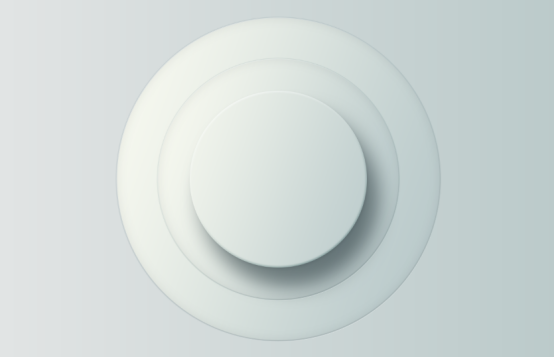
第四步,做一個底座,,同樣的方法,直接復制上一層然后等比放大,調整一下圖層樣式的參數,就能得到一個底座
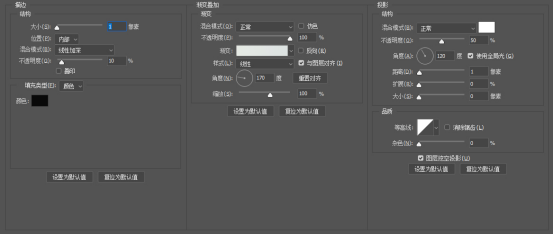
入圖所示
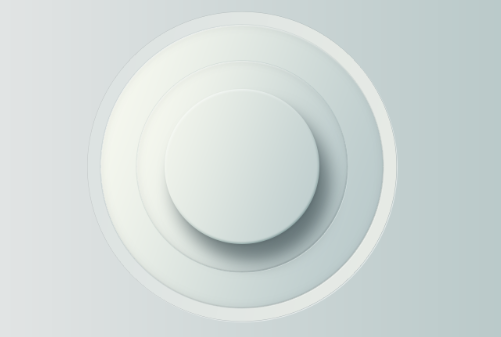
最后,再讓旋鈕與背景之間的過渡顯得自然一些,所以需要再加一層(顏色與背景相同,還可以拖動漸變滑塊,整體顯得更加立體),并增加一些羽化效果。
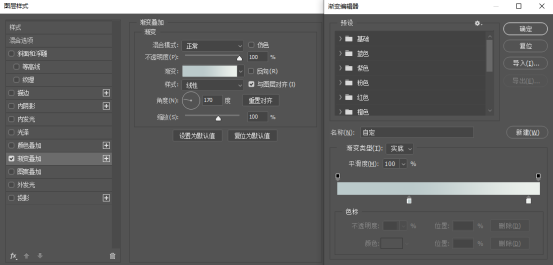
最終得到這樣的一個旋鈕
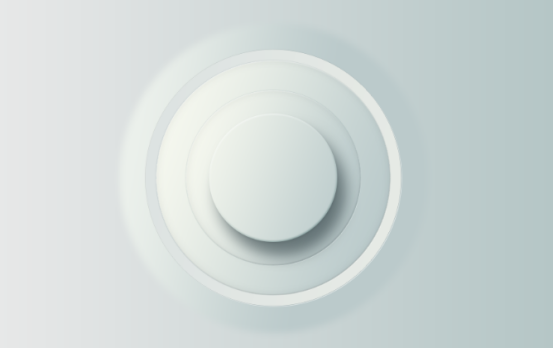
接下來,我們需要做旋鈕上面的刻度
首先,在上面需要做刻度的畫一個圓,Ctrl+J復制一層。 選中復制的層,Ctrl+T進入自由變換,然后按住 Alt+鼠標左鍵 將變換中心點拉到整個圖標的中心點。并在參數欄中將旋轉調整為 -15。然后 回車鍵 確定。然后按住Shift+Ctrl+Alt+T快速復制。復制一整圈,選取部分Ctrl+G編組,命名為發光,然后將剩下部分編組命名為暗。
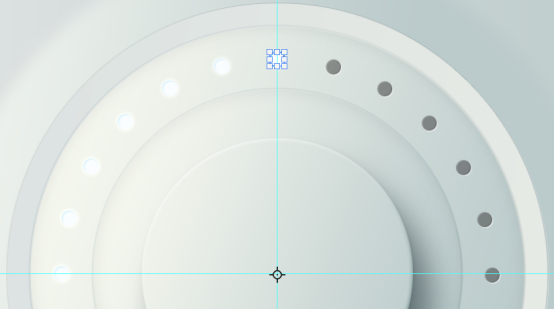
之后我們只需要對組進行圖層樣式調整,就可以調整組內全部的點
首先調整亮部的參數,因為需要發光,所以我們要調的參數比暗部多一些
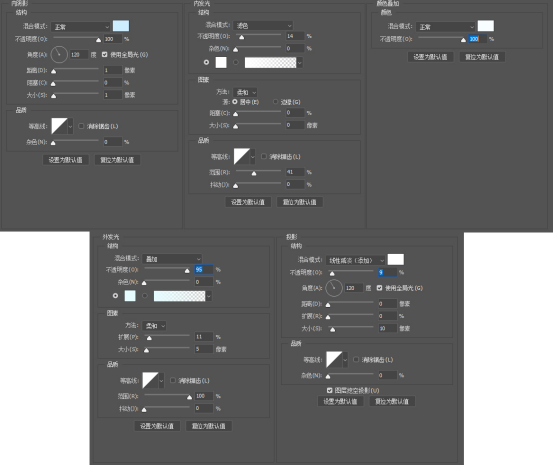
暗部因為不需要發光,所以我們可以少調一些細節,只要讓它顯得立體即可
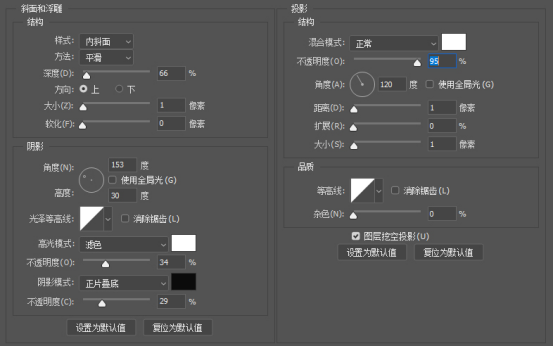
然后我們就能得到這樣的一個樣式圖層
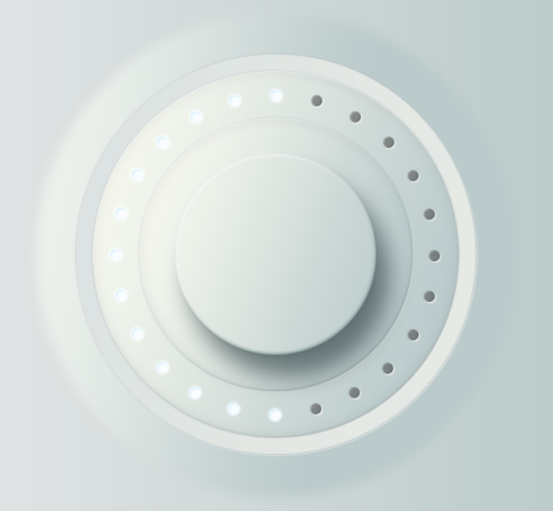
最后,我們再加上一個指示燈,表示調的刻度位置,圖層樣式可以直接復制粘貼發光點的(右鍵-拷貝圖層樣式。回到現在需要粘貼的圖層, 點擊右鍵-粘貼圖層樣式。)
最終得到這樣一個按鈕
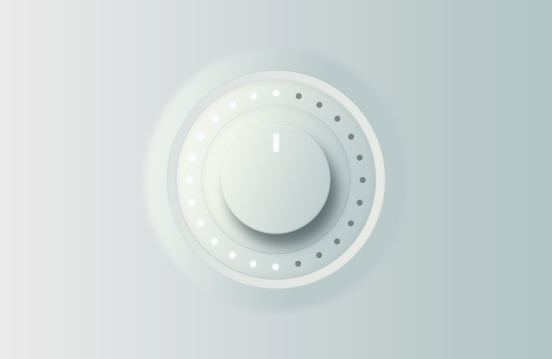
是不是很容易?教程到這里已經完成了,做練習的朋友可以根據喜好在修改。最后再附帶一版深色模式的按鈕,原理上是一樣的,大家可以自己動手試試